word文档删页怎么删 怎么在Word文档中删除单独的一页
更新时间:2023-12-10 12:09:02作者:xiaoliu
在日常使用Word文档时,有时我们可能会遇到需要删除单独一页的情况,这种需求可能来自于多种原因,比如不需要的空白页或者排版错误等。在Word文档中,我们应该如何删除单独的一页呢?幸运的是Word提供了简单而有效的方法来解决这个问题。无论是通过删除多余的换行符还是使用分节符,我们都可以轻松地删除单独的一页。接下来我们将详细介绍这些方法,帮助您轻松应对各种删除页的需求。
具体步骤:
1.打开Word文档,选择【页面视图】;在文档的左下角有页码的数量,本文档总共有10页。
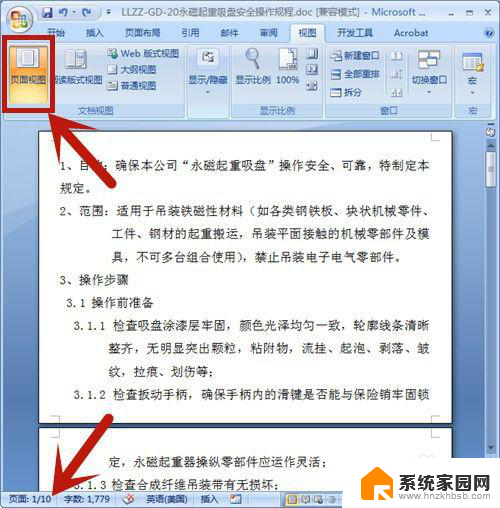
2.按快捷键【Ctrl+G】,选择定位目标为页。并输入所定位的页码:9,然后按【定位】。在这里,定位页码设置为第9页。
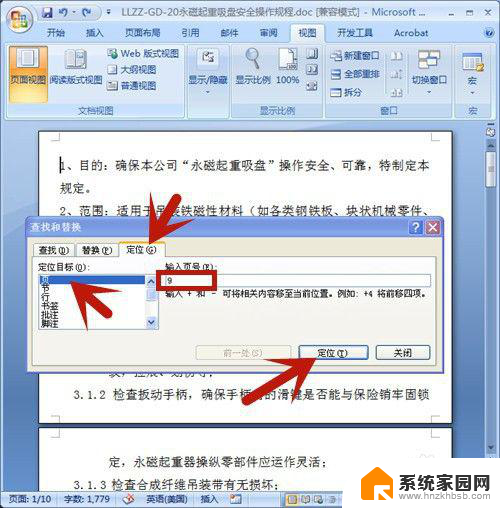
3.鼠标立即定位到第9页的开始处,点击【关闭】。 定位页码设置为第9页。
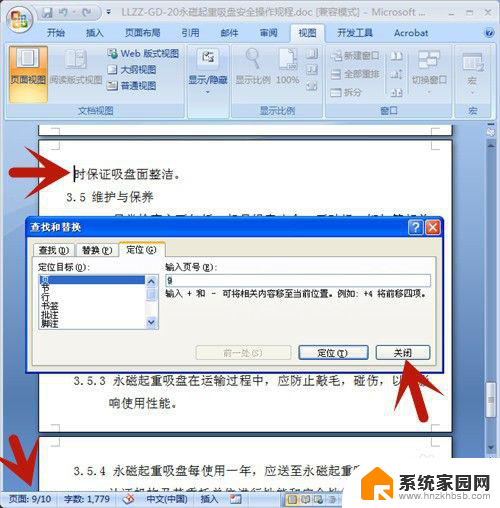
4.左手按住Shift上档键,右手鼠标点击页尾处,选中整个页面。
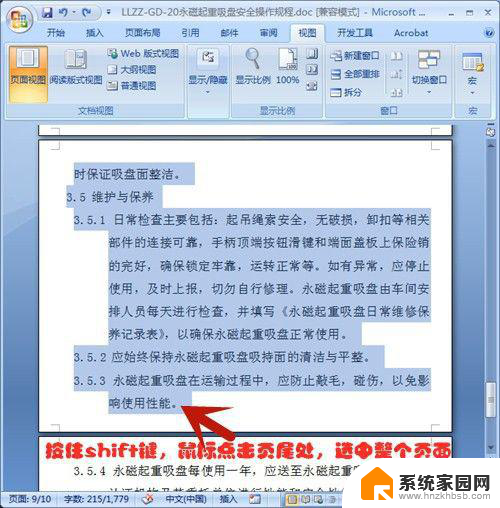
5.按Delete删除键,第9页即被全部删除啦!
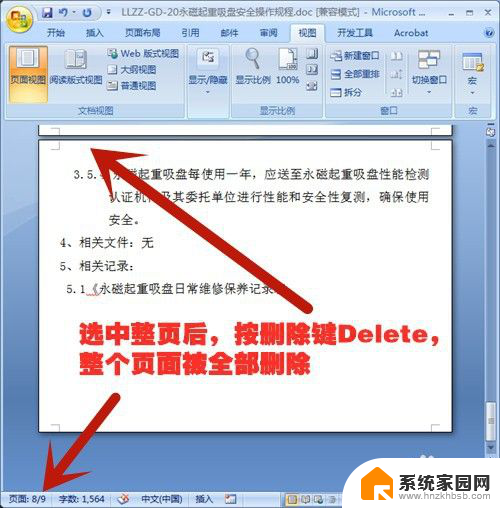
以上就是删除Word文档页面的全部内容,如果有任何疑问,用户可以根据小编的方法来操作,希望能够帮助到大家。
word文档删页怎么删 怎么在Word文档中删除单独的一页相关教程
- word文档怎么删除当前页 怎么删除Word文档中的某一张页面
- word一页怎么删除 怎样在Word文档中删除某一页
- word怎么删除本页 怎样在Word文档中删除某一页
- 怎么删除文件中的其中一页 Word文档如何删除某一页
- word怎么删页面 怎样在Word文档中删除某一页
- 如何删除一页word 如何在Word文档中删除某一页
- word怎么删除页脚页眉 删除word文档中的页眉和页脚教程
- word文档页眉页脚怎么取消 删除word文档中的页眉和页脚
- word怎么删除前一页 Word文档删除一页的方法
- office怎么删除多余的页面 如何在Word文档中删除某一页
- 小爱音响能和电脑连接吗 小爱音响电脑蓝牙连接方法
- 电脑怎么把图片设置成壁纸 如何将电脑桌面图片设为壁纸
- 如何给照片设置密码 怎么在照片上添加密码
- 电脑桌面变横向了怎么还原 电脑横屏设置方法
- 索爱蓝牙音箱怎么连接手机 索爱蓝牙音箱手机连接教程
- 13pro动态壁纸怎么设置 iPhone13promax动态壁纸设置步骤详解
电脑教程推荐
- 1 小爱音响能和电脑连接吗 小爱音响电脑蓝牙连接方法
- 2 如何给照片设置密码 怎么在照片上添加密码
- 3 电脑桌面变横向了怎么还原 电脑横屏设置方法
- 4 13pro动态壁纸怎么设置 iPhone13promax动态壁纸设置步骤详解
- 5 微信怎么@多人 微信群里如何@别人/@多个人
- 6 光盘刻录怎么删除文件 如何使用光盘刻录数据文件
- 7 电脑上的文件怎么传到ipad上 通过何种途径将电脑文件传入iPad
- 8 钉钉在电脑上怎么设置自动登录 钉钉电脑版开机自动登录设置方法
- 9 怎样设置手机锁屏时间 手机自动锁屏时间设置方法
- 10 windows defender删除文件恢复 被Windows Defender删除的文件怎么找回